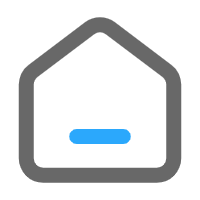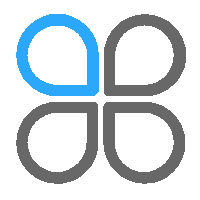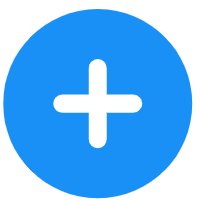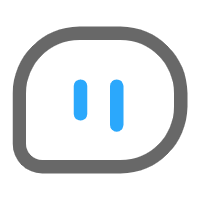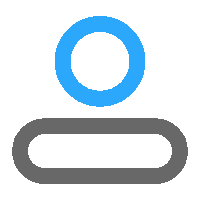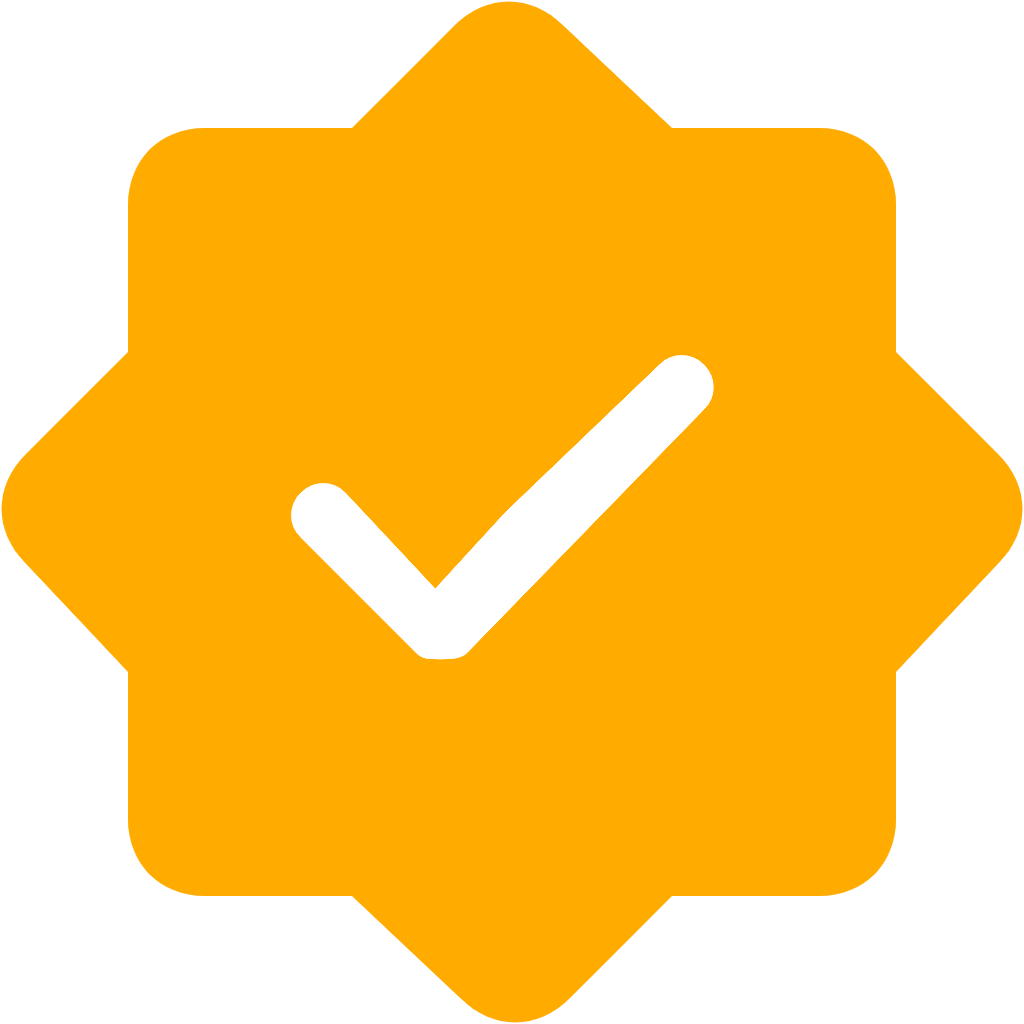教程提示
现在部分主机存在两个分区,一个系统盘另一个是数据盘,其实数据盘的概念都很容易理解。相当于是我们普通电脑上的D盘,系统盘就是C盘,数据盘就比如是D盘。这样理解我相信就简单多了。Linux分区挂载在网络上都有很多教程文档。但是大部分都是死代码,有些新手朋友他就不懂得变通,就会误以为整段代码敲进去。这样就会导致系统出错,或者数据丢失。
敏感操作前,务必备份好数据,避免操作失误导致数据丢失,这过程是不可逆的
敏感操作前,务必备份好数据,避免操作失误导致数据丢失,这过程是不可逆的。
首先,输入分区查看命令,查看你数据盘的名称和位置。
fdisk -l
每台机器的分区名称都不一样,这里不能照搬教程,有些朋友的机器就是vda 其他有的却是sda,这里必须注意的。

这里需要说明一下,怎么查看你数据盘的名称,可以看到系统盘基本分布前面都是a的比如sda,vda,xvda 差不多就这个规律。而数据盘呢,他是结尾是b的,这里可以看到,有sdb vdb 之类。
我们知道了我的数据盘分区是sdb,我可以直接执行一下分区操作命令
fdisk /dev/sdb

输入命令后,根据图片的三个提示,依次输入输入n 回车,p 回车,1 回车,剩下的一路回车即可,返回以后,输入一下w保存,这样就分区完成了。
mkfs.ext4 /dev/sdb1
分区完成后。我们还需要把数据盘格式化,输入格式化命令
格式化好后把分区挂载到你需要使用的目录上,需要加相应代码进fstab文件,比如Kangle-EP就是/home目录,宝塔就是/www目录。(linux vi编辑器教程建议百度)
vi /etc/fstab
最后一行加入代码(刚刚已经说过,用Kangle-EP就是/home,宝塔就是/www,我这里按EP为例)
/home ext4 defaults 0 0

保存好后,重启服务器即可。